
e54b3ad4fc429ccf2f4505f316247909
.PDF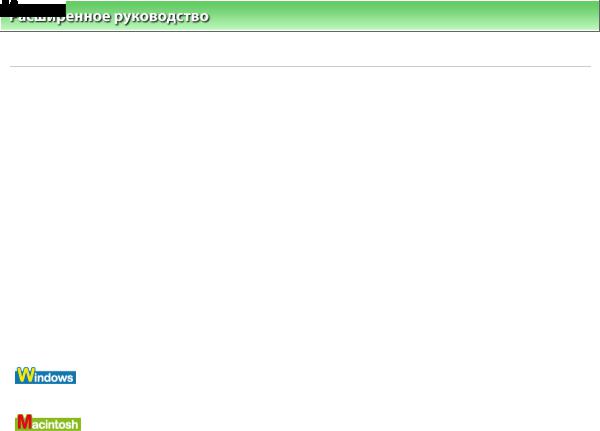
Обозначения, используемые в настоящем документе |
Strana 121 z celkového počtu 662 |
Расширенное руководство > Использование данного руководства > Обозначения, используемые в настоящем
документе
Обозначения, используемые в настоящем документе
 Предупреждение
Предупреждение
Несоблюдение этих указаний может привести к тяжелым травмам, вплоть до смертельного исхода, вследствие неправильной эксплуатации оборудования. Обязательно следуйте этим указаниям в целях безопасной эксплуатации.
 Предупреждение
Предупреждение
Несоблюдение этих указаний может привести к травмам или материальному ущербу вследствие неправильной эксплуатации оборудования. Обязательно следуйте этим указаниям в целях безопасной эксплуатации.
 Внимание!
Внимание!
Указания, которым необходимо следовать в целях безопасной эксплуатации.
 Примечание
Примечание
Сообщения, относящиеся к работе аппарата, а также дополнительные объяснения.
Обозначает операции в среде Windows.
Обозначает операции в среде Macintosh.
Наверх

Товарные знаки |
Strana 122 z celkového počtu 662 |
Расширенное руководство > Использование данного руководства > Товарные знаки
Товарные знаки
 Наименование Microsoft является охраняемым товарным знаком корпорации Microsoft.
Наименование Microsoft является охраняемым товарным знаком корпорации Microsoft.
 Наименование Windows является товарным знаком или зарегистрированным товарным знаком корпорации Microsoft в США и других странах.
Наименование Windows является товарным знаком или зарегистрированным товарным знаком корпорации Microsoft в США и других странах.
 Наименование Vista является товарным знаком или зарегистрированным товарным знаком корпорации Microsoft в США и других странах.
Наименование Vista является товарным знаком или зарегистрированным товарным знаком корпорации Microsoft в США и других странах.
 Macintosh и Mac являются товарными знаками корпорации Apple Inc., зарегистрированными в
Macintosh и Mac являются товарными знаками корпорации Apple Inc., зарегистрированными в
США и других странах.
 Adobe, Adobe Photoshop, Adobe RGB и Adobe RGB (1998) являются охраняемыми товарными знаками или товарными знаками компании Adobe Systems Incorporated в США и (или) других
Adobe, Adobe Photoshop, Adobe RGB и Adobe RGB (1998) являются охраняемыми товарными знаками или товарными знаками компании Adobe Systems Incorporated в США и (или) других
странах.
Наверх

Печать с компьютера |
Strana 123 z celkového počtu 662 |
Расширенное руководство > Печать с компьютера
Печать с компьютера
 Печать с помощью поставляемых приложений
Печать с помощью поставляемых приложений  Печать из других приложений
Печать из других приложений
Наверх

Печать с помощью поставляемых приложений |
Strana 124 z celkového počtu 662 |
Расширенное руководство > Печать с компьютера > Печать с помощью поставляемых приложений
Печать с помощью поставляемых приложений
 Назначение программы Easy-PhotoPrint EX
Назначение программы Easy-PhotoPrint EX
 Печать фотографий
Печать фотографий
 Создание альбома
Создание альбома
 Печать календарей
Печать календарей
 Печать наклеек
Печать наклеек
 Макет печати
Макет печати
 Исправление и улучшение фотографий
Исправление и улучшение фотографий
 Вопросы и ответы
Вопросы и ответы
 Приложение 1: Настройки программы Easy-PhotoPrint EX
Приложение 1: Настройки программы Easy-PhotoPrint EX
Наверх

Назначение программы Easy-PhotoPrint EX |
Strana 125 z celkového počtu 662 |
Расширенное руководство > Печать с компьютера > Печать с помощью поставляемых приложений >
Назначение программы Easy-PhotoPrint EX
Назначение программы Easy-PhotoPrint EX
Программа Easy-PhotoPrint EX позволяет легко создавать альбомы, календари и наклейки из фотографий, сделанных цифровой камерой.
Можно также легко печатать фотографии без полей.
 Внимание!
Внимание!
 Программа Easy-PhotoPrint EX не поддерживает операционные системы Windows 95, Windows 98, Windows Me и Windows NT4.
Программа Easy-PhotoPrint EX не поддерживает операционные системы Windows 95, Windows 98, Windows Me и Windows NT4.
 Программу Easy-PhotoPrint EX можно использовать только со струйными принтерами компании Canon. Она не поддерживает некоторые принтеры, включая принтеры Canon Compact Printers (серии SELPHY CP).
Программу Easy-PhotoPrint EX можно использовать только со струйными принтерами компании Canon. Она не поддерживает некоторые принтеры, включая принтеры Canon Compact Printers (серии SELPHY CP).
 Если принтер, поддерживающий печать в программе Easy-PhotoPrint EX, не установлен, то созданные элементы невозможно распечатать.
Если принтер, поддерживающий печать в программе Easy-PhotoPrint EX, не установлен, то созданные элементы невозможно распечатать.
 При установке программы Easy-PhotoPrint EX на компьютер, на котором уже установлена программа Easy-LayoutPrint, программа Easy-LayoutPrint будет заменена на Easy-PhotoPrint
При установке программы Easy-PhotoPrint EX на компьютер, на котором уже установлена программа Easy-LayoutPrint, программа Easy-LayoutPrint будет заменена на Easy-PhotoPrint
EX.
 Примечание.
Примечание.
 Печать на бумаге формата больше A4 возможна только на поддерживающих эту функцию принтерах. Подробности см. в руководстве по эксплуатации принтера.
Печать на бумаге формата больше A4 возможна только на поддерживающих эту функцию принтерах. Подробности см. в руководстве по эксплуатации принтера.
Описание экранов Easy-PhotoPrint EX см. в справке программы Easy-PhotoPrint EX.
Щелкните Справка (Help) на экране или диалоговом окне или выберите Справка EasyPhotoPrint EX (Easy-PhotoPrint EX Help) из меню Справка (Help). Появится справочное окно.
О функции Exif Print
Программа Easy-PhotoPrint EX поддерживает функцию Exif Print. Exif Print – это стандарт, поддерживающий расширенный обмен данными между цифровыми камерами и принтерами.
Подключив цифровую камеру, совместимую с Exif Print, можно использовать данные об условиях съемки, записанные во время съемки, что позволяет получить фотографии самого высокого качества.
Запуск Easy-PhotoPrint EX из другого приложения
Программу Easy-PhotoPrint EX можно запустить из другого приложения. Дополнительную информацию о процедуре запуска см. в руководстве к программе.

Назначение программы Easy-PhotoPrint EX |
Strana 126 z celkového počtu 662 |
Функция Альбом (Album) доступна в следующих приложениях:
 MP Navigator EX версии 1.00 или более поздней версии
MP Navigator EX версии 1.00 или более поздней версии
 ZoomBrowser EX версии 5.8 или более поздней версии
ZoomBrowser EX версии 5.8 или более поздней версии
Функция Фотопечать (Photo Print) доступна только в следующих приложениях:
 MP Navigator EX версии 1.00 или более поздней версии
MP Navigator EX версии 1.00 или более поздней версии
 ZoomBrowser EX версии 6.0 или более поздней версии
ZoomBrowser EX версии 6.0 или более поздней версии
Digital Photo Professional версии 3.2 или более поздней версии
 Примечание.
Примечание.
 Easy-PhotoPrint EX имеет следующие ограничения при запуске из программы Digital Photo
Easy-PhotoPrint EX имеет следующие ограничения при запуске из программы Digital Photo
Professional:
-Меню (Menu) не отображается в области кнопок в левой части экрана.
-Операции исправления и улучшения изображений недоступны.
-Порядок отображения изображений изменить нельзя.
-Измененные изображения нельзя сохранить.
-Можно только выбирать параметр Включить профиль ICC (Enable ICC Profile) для Коррекции цветов при печати (Color correction for printing) на вкладке Дополнительно (Advanced)
диалогового окна Настройки (Preferences). Поэтому нельзя использовать функции Яркая фотография (Vivid Photo) и Ослабление шума при фотопечати (Photo Noise Reduction).
Поддерживаемые форматы изображений (расширения файлов)
BMP (.bmp)
JPEG (.jpg, .jpeg)
TIFF (.tif, .tiff)
PICT (.pict, .pct)
Графические файлы Easy-PhotoPrint (.epp)
 Внимание!
Внимание!
 При выборе изображения в формате файла TIFF в выбранной папке, возможно, изображение не будет отображаться правильно или Easy-PhotoPrint EX завершит работу. В этих случаях переместите файл TIFF в другую папку или повторно создайте файл другого формата, а затем выберите папку еще раз.
При выборе изображения в формате файла TIFF в выбранной папке, возможно, изображение не будет отображаться правильно или Easy-PhotoPrint EX завершит работу. В этих случаях переместите файл TIFF в другую папку или повторно создайте файл другого формата, а затем выберите папку еще раз.
|
Эскизы файлов неподдерживаемых форматов отображаются как |
(Вопросительный |
|
||
|
знак).
 Примечание.
Примечание.
При открытии Easy-PhotoPrint EX из программы Digital Photo Professional будут отображаться
все файлы изображений, поддерживаемые программой Digital Photo Professional.
Форматы фалов (расширения файлов), поддерживаемые программой EasyPhotoPrint EX
 Файл для фотопечати программы Easy-PhotoPrint EX (.el6)
Файл для фотопечати программы Easy-PhotoPrint EX (.el6)
Файл альбома Easy-PhotoPrint EX (.el1)
Файл наклейки Easy-PhotoPrint EX (.el2)
Файл календаря Easy-PhotoPrint EX (.el4)
Файл макета Easy-PhotoPrint EX (.el5)
Наверх

Печать фотографий |
Strana 127 z celkového počtu 662 |
Расширенное руководство > Печать с компьютера > Печать с помощью поставляемых приложений > Печать
фотографий
Печать фотографий
Программа Easy-PhotoPrint EX позволяет печатать любимые фотографии, задавая различные виды макетов.
Можно также легко создавать фотографии без полей.
Можно автоматически вносить необходимые изменения в фотографии во время печати.
Действия
1.Запуск Easy-PhotoPrint EX
2.Выбор фотографий
3.Выбор бумаги
4.Печать
Совет
 Исправление и улучшение фотографий
Исправление и улучшение фотографий
 Печать фотографий с яркими цветами
Печать фотографий с яркими цветами
 Снижение искажений при фотопечати
Снижение искажений при фотопечати
 Обрезка фотографий (Фотопечать)
Обрезка фотографий (Фотопечать)
 Печать даты на фотографиях (Фотопечать)
Печать даты на фотографиях (Фотопечать)
 Печать нескольких фотографий на одной странице
Печать нескольких фотографий на одной странице
 Печать указателя
Печать указателя
 Печать фото на документы (ID Photo Print)
Печать фото на документы (ID Photo Print)
 Печать информации о фотографии
Печать информации о фотографии
 Сохранение фотографий
Сохранение фотографий  Открытие сохраненных файлов
Открытие сохраненных файлов
Вопросы и ответы
 Как можно переместить (или скопировать) сохраненные данные?
Как можно переместить (или скопировать) сохраненные данные?
 С какой стороны показанного изображения начинается печать?
С какой стороны показанного изображения начинается печать?
 Как при печати сделать поля одинаковыми?
Как при печати сделать поля одинаковыми?
Наверх

Запуск Easy-PhotoPrint EX |
Strana 128 z celkového počtu 662 |
Расширенное руководство > Печать с компьютера > Печать с помощью поставляемых приложений > Печать
фотографий > Запуск Easy-PhotoPrint EX
Запуск Easy-PhotoPrint EX
1.Нажмите кнопку Пуск (Start), выберите (Все) Программы ((All) Programs) >
Служебные программы Canon (Canon Utilities) > Easy-PhotoPrint EX > Easy-
PhotoPrint EX.
Программа Easy-PhotoPrint EX запустится, и на экране появится Меню (Menu).
Наверх

Выбор фотографий |
Strana 129 z celkového počtu 662 |
Расширенное руководство > Печать с компьютера > Печать с помощью поставляемых приложений > Печать
фотографий > Выбор фотографий
Выбор фотографий
1. Щелкните Фотопечать (Photo Print) в Меню (Menu).
Отобразится экран Выбрать изображения (Select Images).
 Внимание!
Внимание!
 Изображения в папке будут отображаться в виде эскизов (уменьшенных изображений):
Изображения в папке будут отображаться в виде эскизов (уменьшенных изображений):
-Черная линия вдоль края изображения.
-Край изображения обрезан.
Однако при увеличении или предварительном просмотре изображения отображаются нормально и не оказывает влияния на печать.
2.В дереве папок выберите папку с изображением, которое необходимо напечатать.
Изображения в папке будут отображаться в виде эскизов (уменьшенных изображений).
 Примечание.
Примечание.
 Если программа Easy-PhotoPrint EX запущена из другого приложения (MP Navigator EX, ZoomBrowser EX или Digital Photo Professional), область дерева папок не отображается.
Если программа Easy-PhotoPrint EX запущена из другого приложения (MP Navigator EX, ZoomBrowser EX или Digital Photo Professional), область дерева папок не отображается.
Изображения, откытые в приложении будут отображаться в виде эскизов (уменьшенных
изображений).
3. Щелкните изображение, которое нужно напечатать.
Под выбранным изображением отображается число копий ("1"), а выбранное изображение отображается в выбранной области изображений.
 Примечание.
Примечание.
 Если нужно удалить изображение из выбранной области изображений, выберите нужное
Если нужно удалить изображение из выбранной области изображений, выберите нужное
изображение и нажмите кнопку  (Удалить импортированное изображение). Для удаления всех изображений из выбранной области изображений нажмите кнопку
(Удалить импортированное изображение). Для удаления всех изображений из выбранной области изображений нажмите кнопку
 (Удалить все импортированные изображения).
(Удалить все импортированные изображения).
 Чтобы напечатать две и более копий изображения, нажимайте
Чтобы напечатать две и более копий изображения, нажимайте  , пока не будет достигнуто требуемое число копий. Чтобы уменьшить отображаемое в окне число копий,
, пока не будет достигнуто требуемое число копий. Чтобы уменьшить отображаемое в окне число копий,

Выбор фотографий |
Strana 130 z celkového počtu 662 |
нажимайте кнопку  (Стрелка вниз).
(Стрелка вниз).
 При помощи списка, расположенного в верхнем правом углу экрана, можно изменить порядок печати фотографий.
При помощи списка, расположенного в верхнем правом углу экрана, можно изменить порядок печати фотографий.
Доступны следующие порядки печати: Сортировать по дате (Sort by Date) и Сортировать по имени (Sort by Name).
 Примечание.
Примечание.
 Существует возможность исправить или улучшить выбранное изображение, прежде чем печатать его.
Существует возможность исправить или улучшить выбранное изображение, прежде чем печатать его.
 Исправление и улучшение фотографий
Исправление и улучшение фотографий
 Подробности см. в справке по теме Выбрать изобр. (Select Images).
Подробности см. в справке по теме Выбрать изобр. (Select Images).
Наверх
